A Numbers felhasználói útmutatója Mac géphez
- Üdvözöljük
-
- A Numbers bemutatása
- Képek, diagramok és más objektumok bemutatása
- Táblázat létrehozása
- Táblázatok megnyitása vagy bezárása
- Sablonok testreszabása
- Munkalapok használata
- Módosítások visszavonása vagy ismétlése
- A táblázat mentése
- Táblázat megkeresése
- Táblázat törlése
- Táblázat nyomtatása
- Touch Bar a Numbers alkalmazáshoz
- Táblázat létrehozása a VoiceOver használatával
-
- Szöveg kijelölése és a beszúrási pont elhelyezése
- Billentyűparancs használata stílus alkalmazásához
- Listák formázása
- Egyenletek hozzáadása és szerkesztése
- Kiemelési effektus hozzáadása szöveghez
- Weboldalra, e-mailre vagy lapra mutató link beszúrása a Mac gép Numbers alkalmazásában
- Szabályok (sorok) hozzáadása a szöveg elválasztásához
-
- Az iCloud használata a Numbersszel
- Excel- vagy szövegfájlt importálása
- Exportálás Excel vagy más fájlformátumba
- A táblázatok fájlméretének csökkentése
- Nagy táblázat mentése csomagfájlba
- Táblázat korábbi verziójának visszaállítása
- Táblázat áthelyezése
- Táblázat zárolása
- Jelszó beállítása egy táblázathoz
- Sablonok létrehozása és kezelése
- Copyright

Vonalzók használata a Mac gép Numbers alkalmazásában
A vonalzók megjelenítésével elősegítheti az objektumok elhelyezését és igazítását, illetve elrejtheti a vonalzókat, ha nincs szüksége azokra.
Vonalzók megjelenítése és elrejtése
Kattintson a
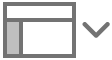 gombra az eszközsoron, majd válassza a Vonalzók megjelenítése (vagy a Vonalzók elrejtése) parancsot.
gombra az eszközsoron, majd válassza a Vonalzók megjelenítése (vagy a Vonalzók elrejtése) parancsot.
Vonalzó mértékegységének módosítása
A vonalzók mértékegységének beállítása minden munkalapra vonatkozik. A beállítást bármikor módosíthatja, még egy megnyitott munkalap mellett is.
Ha nem látja a vonalzót, kattintson a ![]() gombra az eszközsoron, majd válassza a Vonalzó megjelenítése parancsot.
gombra az eszközsoron, majd válassza a Vonalzó megjelenítése parancsot.
Válassza a Numbers > Beállítások menüpontot (a képernyő felső részén található Numbers menüből), majd kattintson a Vonalzók elemre a Beállítások ablak tetején.
Kattintson a Vonalzó mértékegysége előugró menüre, majd válasszon egy növekményt (Pont, Centiméter vagy Hüvelyk).
Pozíciókoordináták megjelenítése
Válassza a Numbers > Beállítások menüpontot (a képernyő felső részén található Numbers menüből), majd kattintson a Vonalzók elemre a Beállítások ablak tetején.
Jelölje be a „Méret és pozíció megjelenítése az objektumok mozgatásakor” jelölőnégyzetet.